「OK Google ルーモス」のやり方は簡単です。
スマホに向かって「OK Google ルーモス」と唱えるだけなんですよ。
できないときにまず確認したいのは、Googleアシスタント機能がオンになっていること。
この記事では「OK Google ルーモス」のやり方や消し方、できないときの対処法についてスクショ付きでくわしく紹介します
「ルーモス」のほかにも「OK Google」で使えるハリポタ呪文を教えますので、魔法使い気分を味わってみたい方は必見です!
「OK Google ルーモス」のやり方と消し方
「ルーモス(Lumos)」とはハリーポッターに登場する、杖に明かりをともす魔法の呪文のことです。
スマホに向かってこの呪文を唱えるだけでスマホのライトをつけることができます。
それでは、「OK Google ルーモス」のやり方を見ていきましょう。
「OK Google」の事前準備
まずは自分のスマホが「OK Google」が使える状態かどうかを確認します。
Androidスマホの場合は、ホームボタンを長押しして「はい、どんなご用でしょう?」と表示されたら準備OKです。
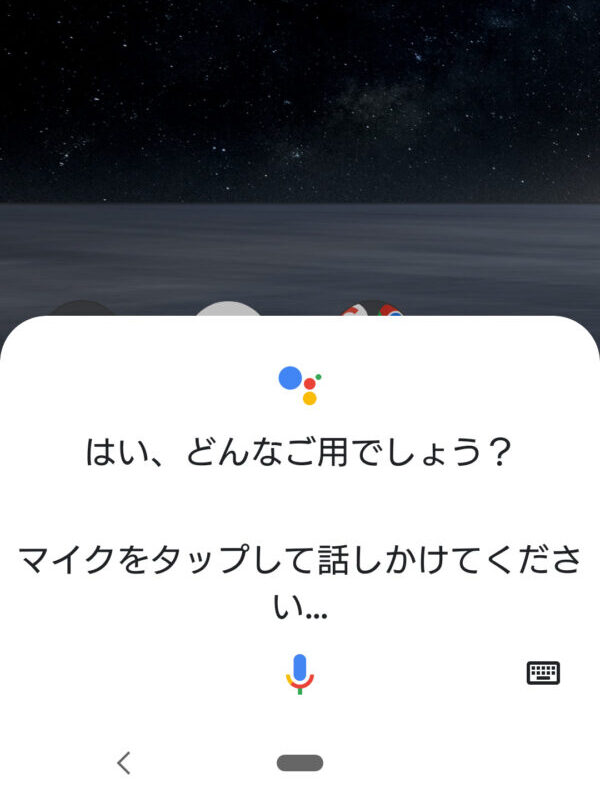
もし上記のメッセージが表示されず、かわりにGoogleアシスタントをオンにするかどうかを聞かれた場合はオンにしましょう。
iPhoneやiPadなどのiOS端末の場合は、App StoreからGoogleアシスタントアプリをインストールしてください。
インストールが完了したら、画面に「”Assistant”がマイクへのアクセスを求めています」と表示されるので、「OK」をタップすれば準備完了です。
「OK Google ルーモス」のやり方
スマホのホームボタンを長押しして、「はい、どんなご用でしょう?」と表示されたらマイクボタンを押します。
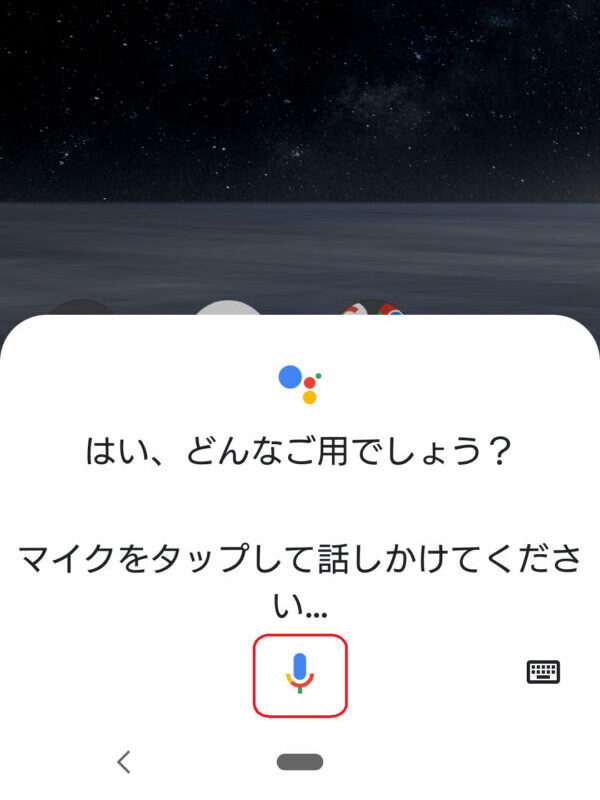
スマホに向かって「OK Google ルーモス」と唱えるとスマホのライトがつきます。
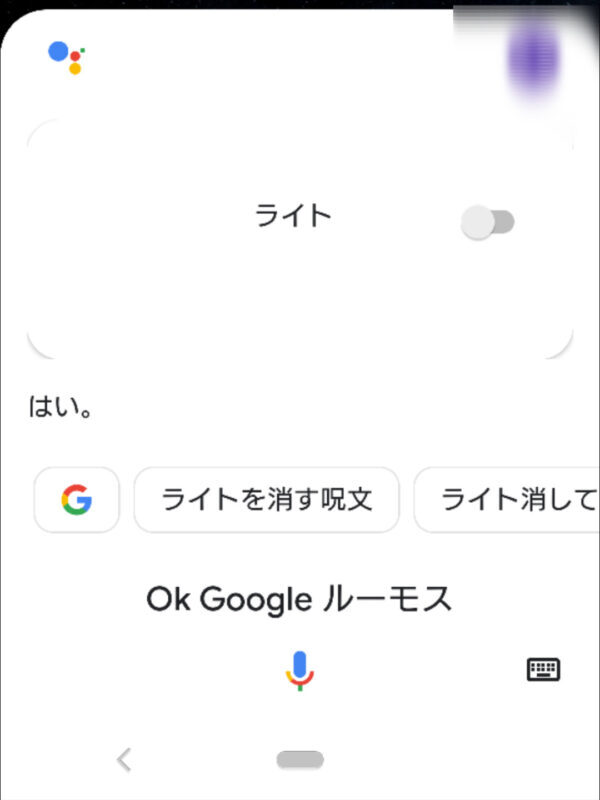
「OK Google ルーモス」の消し方
「OK Google ルーモス」でついたライトを消す方法は3つあります。
- 「OK Google ノックス」と唱える
- 「OK Google ライトを消して」と唱える
- 手動でライトをオフにする
1つずつ見ていきましょう。
「OK Google ノックス」と唱える
スマホのホームボタンを長押ししてGoogleアシスタントを起動し、「OK Google ノックス」と唱えるとライトを消すことができます。
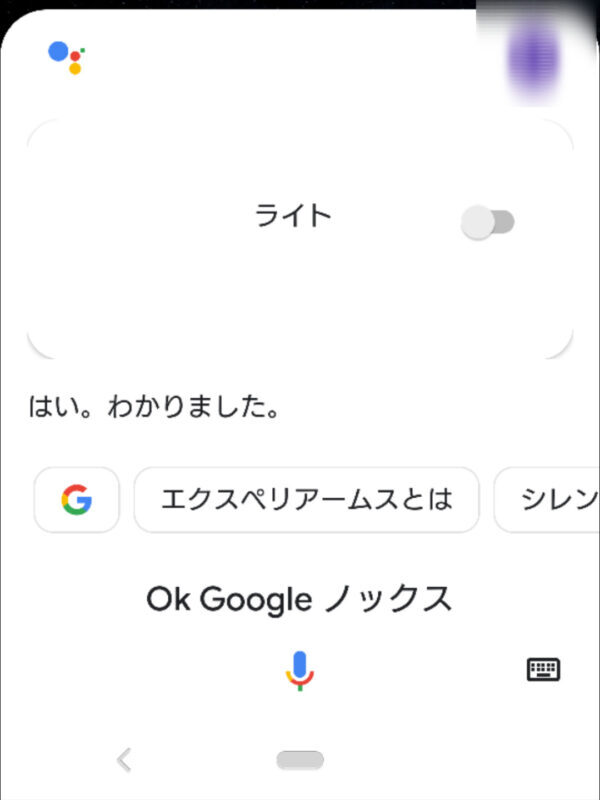
「OK Google ライト」を消してと唱える
Googleアシスタントを起動し、ライトを消してほしいことを伝えるとライトを消してくれます。
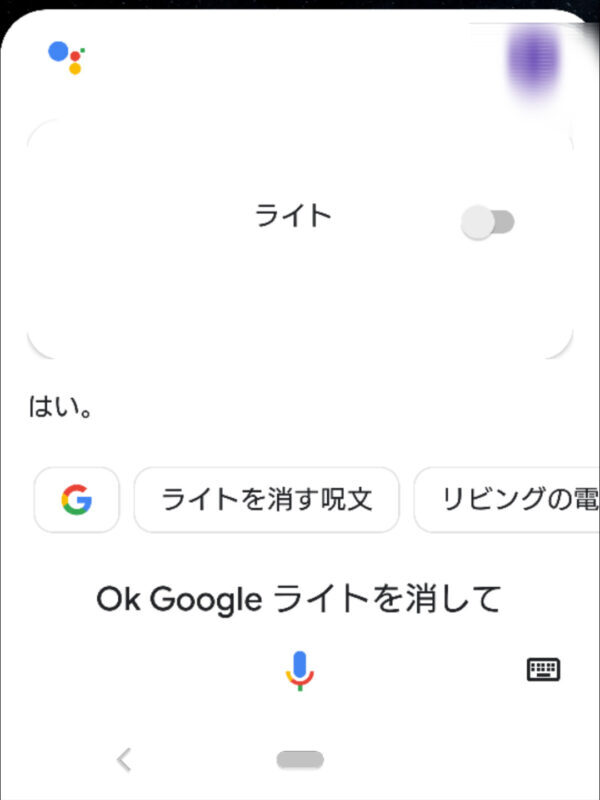
手動でライトをオフにする
手動でライトのボタンを押し、オフにすることでライトを消すことができます。
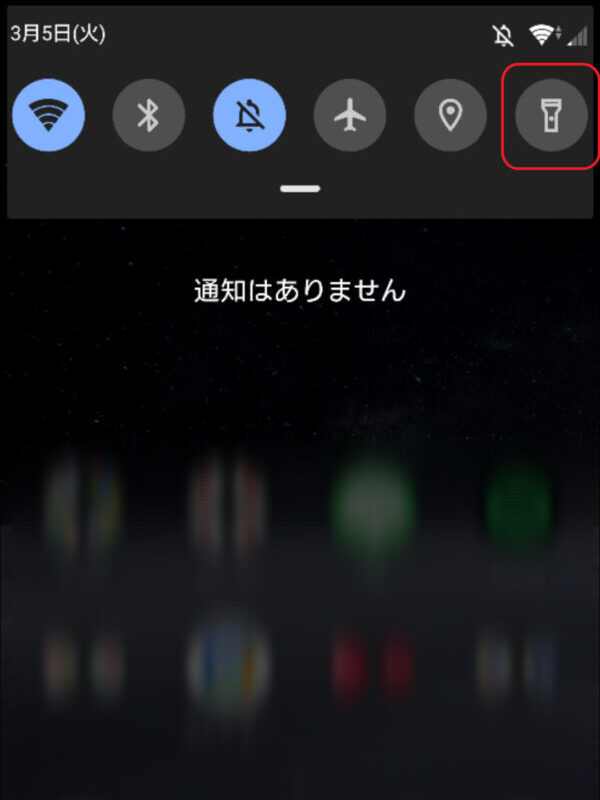
「OK google ルーモス」ができないときの対処法
「OK Google ルーモス」ができない場合、原因は以下の2つが考えられます。
1つずつ見ていきましょう。
Google アシスタント機能がオンになっていない
Googleアシスタント機能がオンになっていない可能性がある場合、以下のステップをためしてみてください。
まずはスマホのホーム画面で歯車マークのボタンをタップし、設定画面を開きましょう。
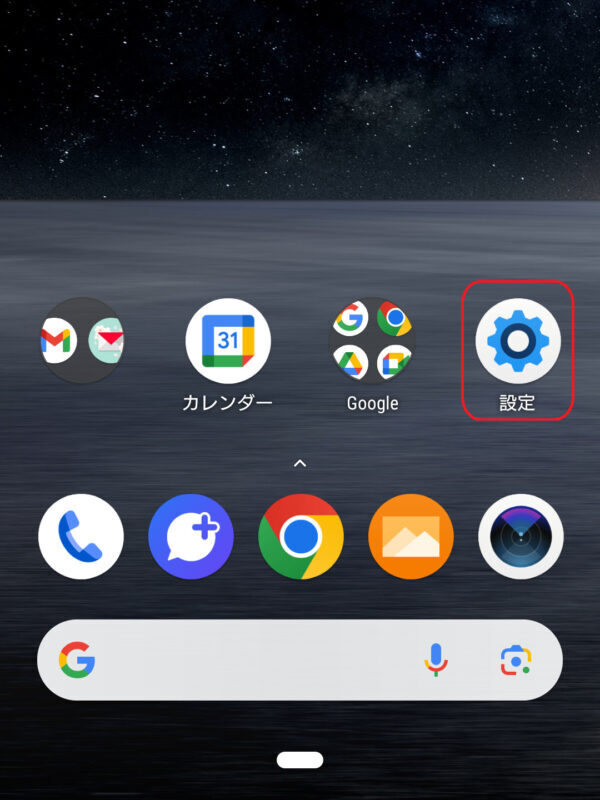
設定画面を下にスクロールすると「Google」という表示が出てくると思いますので、これをタップします。
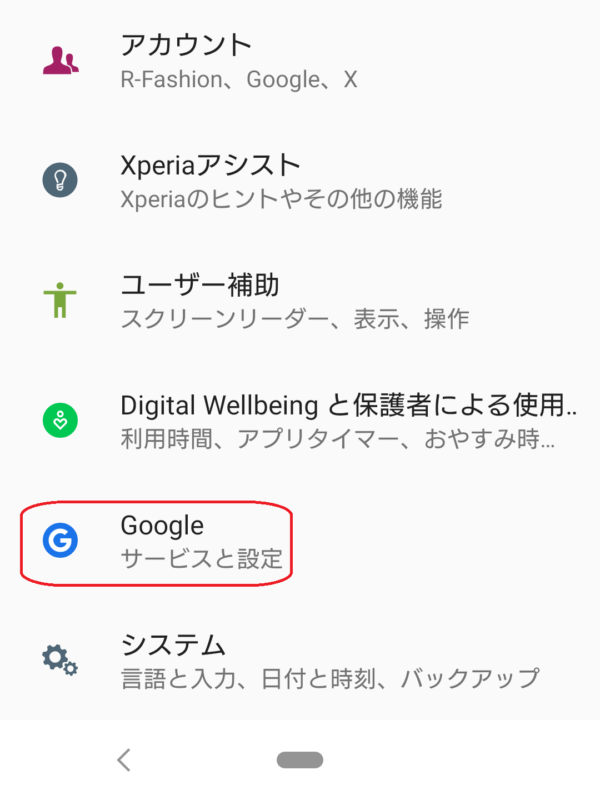
「Googleアプリの設定」をタップして、Googleアプリの設定画面を開きましょう。
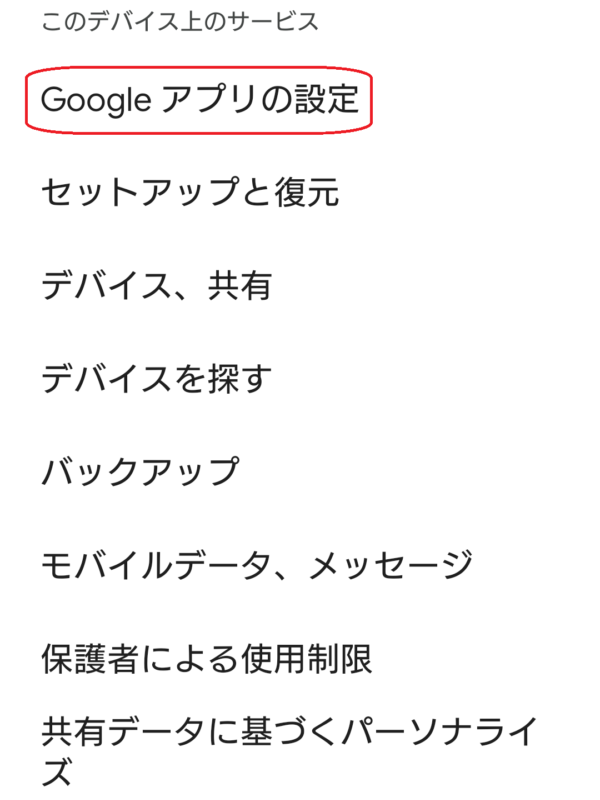
Googleアプリの設定画面が開けたら、画面の下の方にある「検索、アシスタントと音声」をタップします。
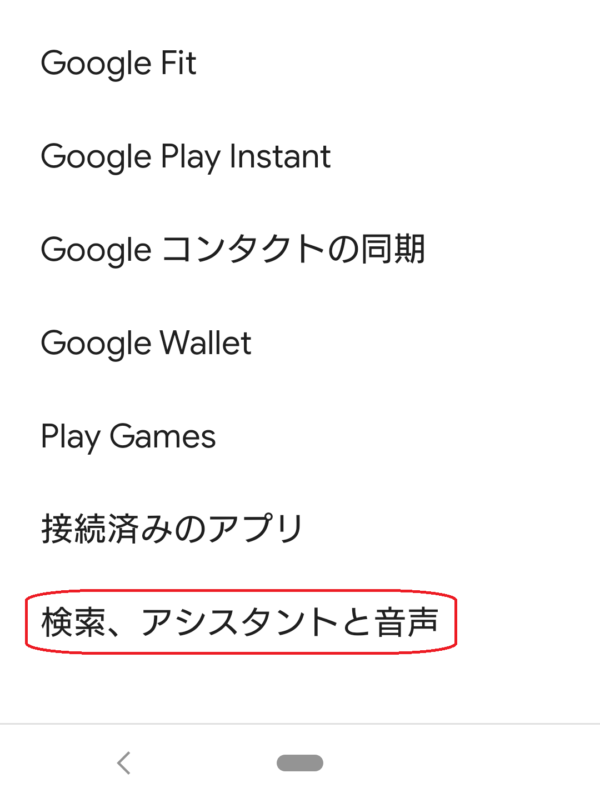
設定画面の中から「Googleアシスタント」をタップしましょう。
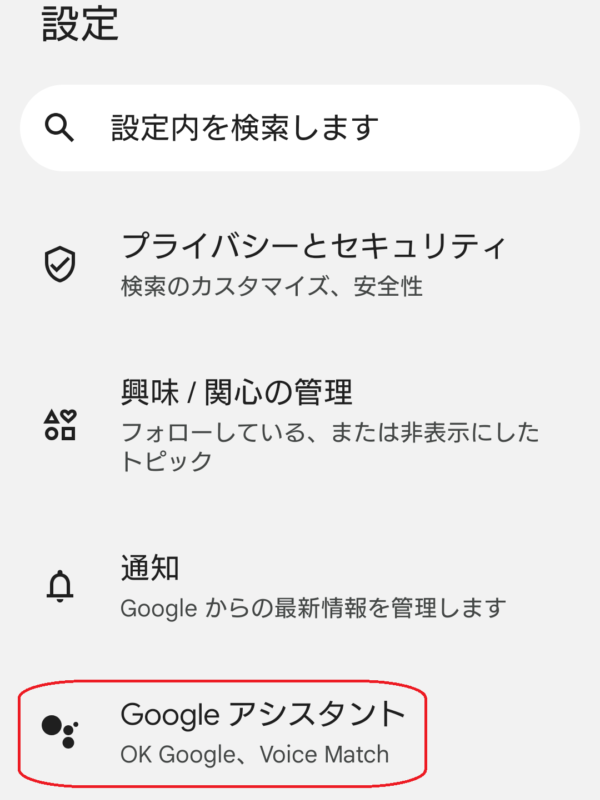
「OK GoogleとVoice Match」が表示されたら、これをタップします。
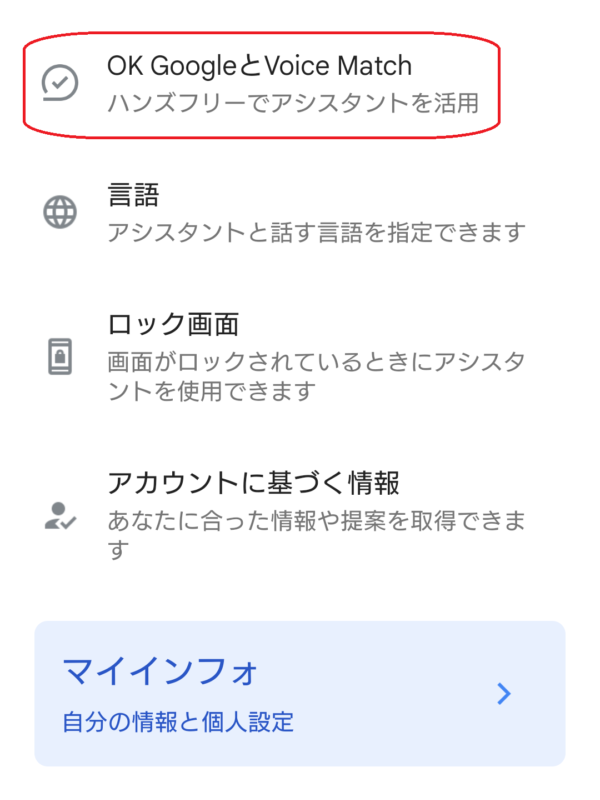
「Hey Googles & Voice Match」というタイトルの画面が開けたら、「Hey Google」のスイッチをオンにします。
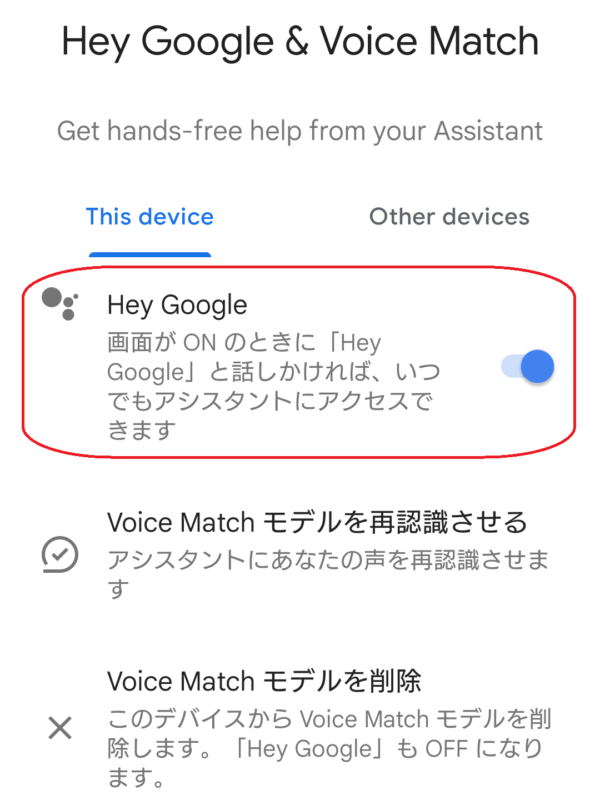
最後に、ホームボタンを長押しして「はい、どんなご用でしょう?」と表示されることが確認します。
上記のメッセージが表示されたら、Googleアシスタント機能をオンにするステップは完了です。
Androidのバージョンが最新版になっていない
「OK google」が反応しないときは、Androidのバージョンが最新版になっていない可能性があります。
Androidのバージョンを以下のステップで確認しましょう。
スマホのホーム画面で歯車マークのボタンをタップし、設定画面を開きましょう。
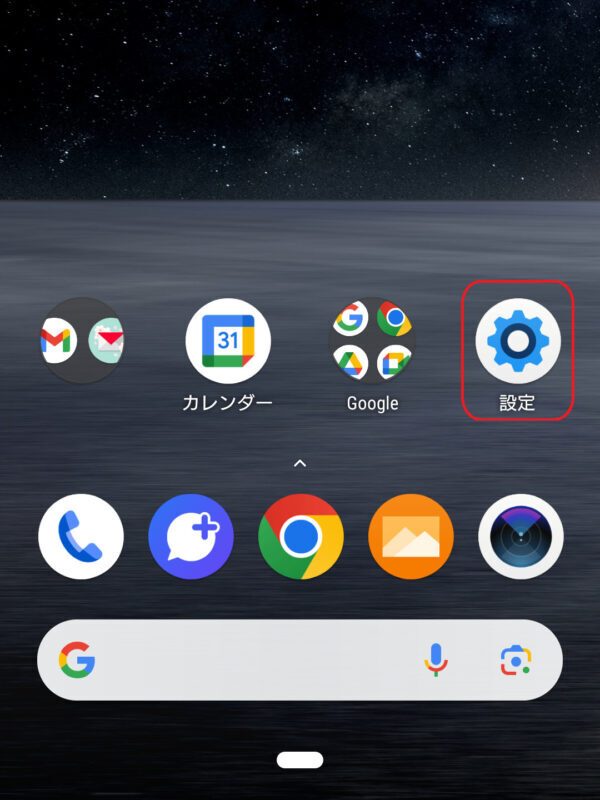
設定画面を開いたら「システム」をタップします。
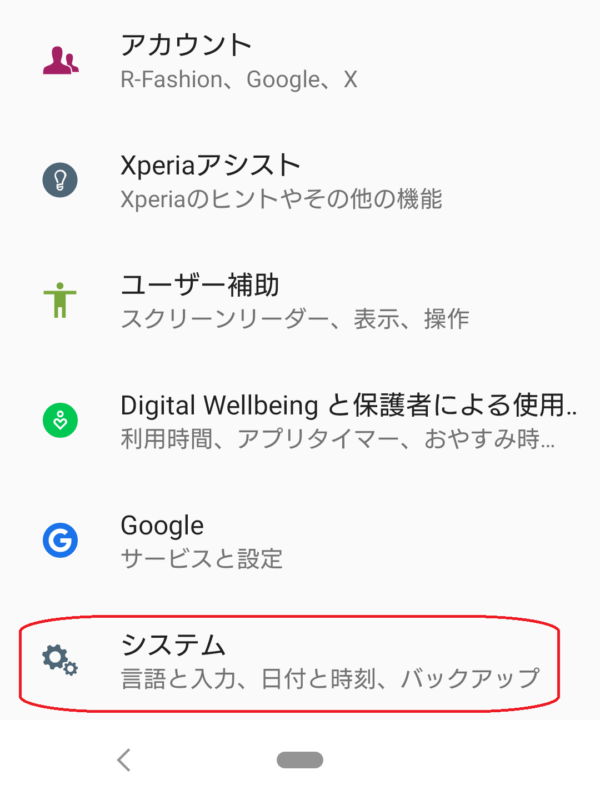
「ソフトウェア更新」をタップして更新状況を確認します。
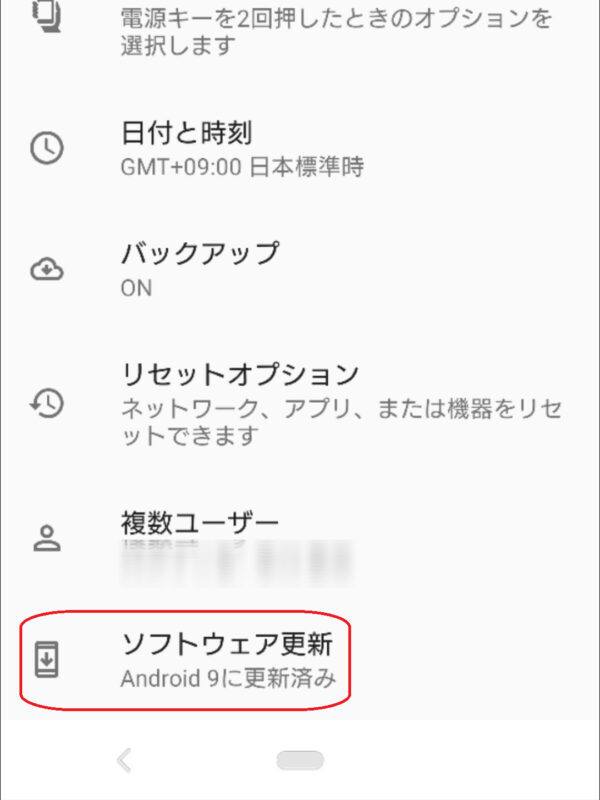
アップデート情報が表示されるので、最新版になっていない場合は指示に従ってアップデートをおこなってください。
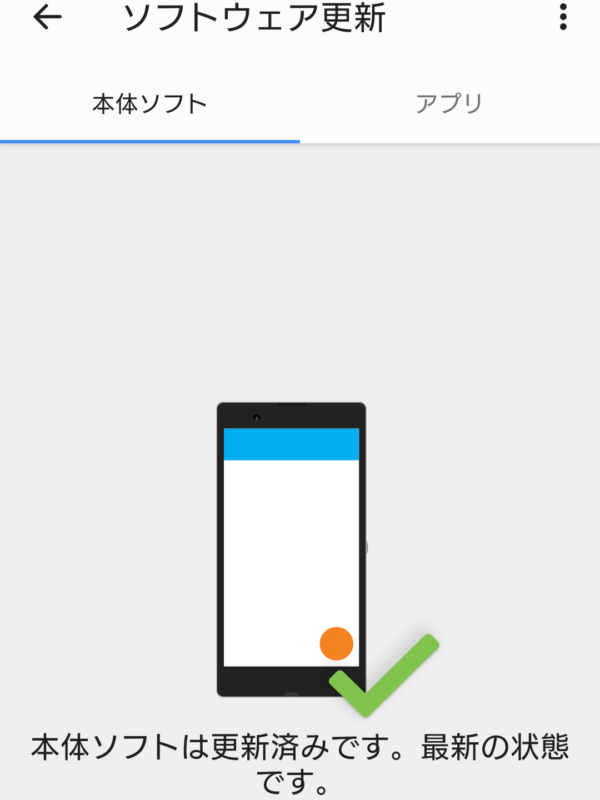
ソフトウェアが更新済みであることが表示されたら、Androidバージョンの最新化は完了です。
スマホの機種によって設定画面の表示が違う場合があります。
使っているスマホと画面が違う場合は説明書を確認してみてください。
他にもある?Googleで使えるハリポタ呪文
OK Googleで使えるハリポタ呪文は以下の3つです。
- ルーモス(Lumos)
- ノックス(Nox)
- シレンシオ(Silencio)
1つずつ見ていきましょう。
ルーモス(Lumos)
ルーモスは先ほど紹介したとおり、スマホのライトをつける呪文です。
呪文の由来はラテン語の「Lumen」で、「光」という意味なんだとか。
ハリポタ作中では「ルーモス」と唱えると杖の先に明かりがともり、懐中電灯のように使われています。
ノックス(Nox)
スマホのライトがついている状態でGoogleアシスタントを起動し、「OK Google ノックス」と唱えるとライトを消すことができます。
「ノックス」は「闇よ」という意味の呪文です。
ハリポタ作中でも「ルーモス」呪文でつけた明かりを消すための呪文として使われています。
シレンシオ(Silencio)
Google アシスタントを起動したあとに「OK Google シレンシオ」と唱えると、スマホの通知音を消してミュート状態にできます。
「シレンシオ」は「黙れ」という意味の呪文です。
ハリポタ作中ではこの呪文を唱えると、呪文をかけられた相手は声を出すことができなくなります。
「OK Google ルーモス」のやり方まとめ
「OK Google ルーモス」のやり方と消し方、できないときの対処法などについて紹介してきました。
最後に、今回の記事内容をまとめたいと思います。
- 「OK Googleルーモス」は以下の3ステップでできる
- スマホのホームボタンを長押し
- 「はい、どんなご用でしょう?」と表示されたらマイクボタンを押す
- OK Google ルーモスと唱えるとスマホのライトがつく
- ライトを消す場合は「OK Google ノックス」と唱える
- 「OK Google ルーモス」ができない場合はGoogleアシスタント機能がオンになっていること、もしくはAndroidのバージョンを確認する
- 「OK Google」で使える呪文は「ルーモス」「ノックス」「シレンシオ」の3つ
ハリポタの呪文を使えるなんて、まるで自分も魔法使いになった気分を味わえますね。
あなたもぜひ呪文を唱えて楽しんでみてください!







